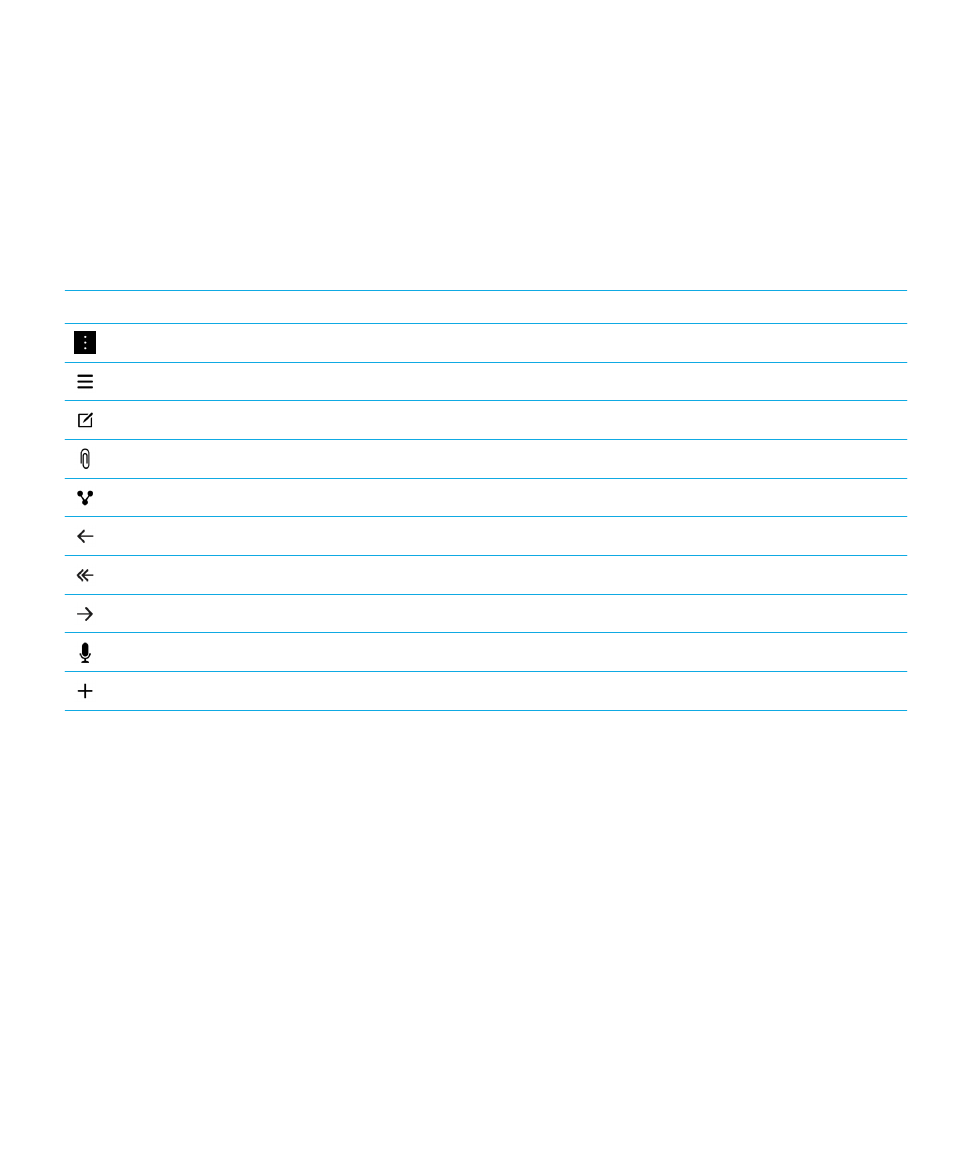
A készülék üzembe helyezése
ABlackBerry 10 készülék üzembe helyezéséhez nano SIM-kártya szükséges. Ha nincs SIM-kártyája vagy nem megfelelő
típusú SIM-kártyával rendelkezik, forduljon a szolgáltatójához.
Ha több tárhelyet szeretne képek, videók, zene és dokumentumok számára, helyezzen be médiakártyát (microSD kártyát).
Ha készen áll, nyissa meg a Beállítás alkalmazást. Ez az alkalmazás segít áthelyezni a kívánt tartalmat régi készülékéről,
illetve hozzáadni az e-mailjét, a BBM alkalmazást, az azonnali üzenetváltási, valamint a közösségi hálózati fiókjait.
A SIM kártya behelyezése
A szolgáltatótól és a BlackBerry készülék megvásárlásának helyétől függően előfordulhat, hogy a SIM kártya már a
készülékben van.
Felhasználói útmutató
Beállítások és alapvető konfigurálások
14
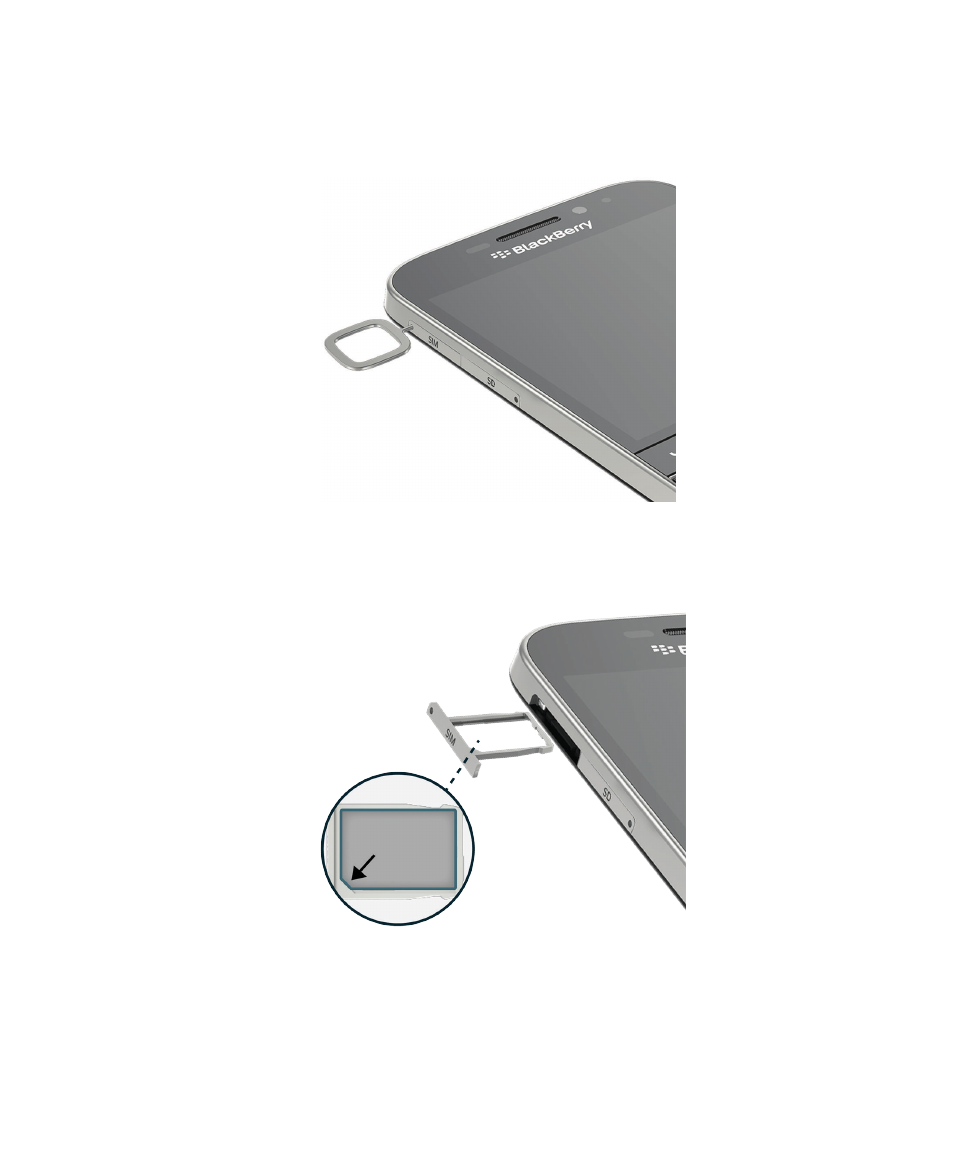
1.
Keresse meg a készülék bal oldalán a SIM kártya tálcáját.
2.
A tálca kihúzásához nyomja bele a készülék dobozában található eszköz hegyét vagy egy gemkapcsot a nyílásba.
3.
Húzza ki a tálcát.
4.
Helyezze be a nano SIM kártyát a tálcába úgy, hogy az érintkezők ne Ön fele nézzenek.
5.
Tolja be a tálcát a nyílásba.
Felhasználói útmutató
Beállítások és alapvető konfigurálások
15
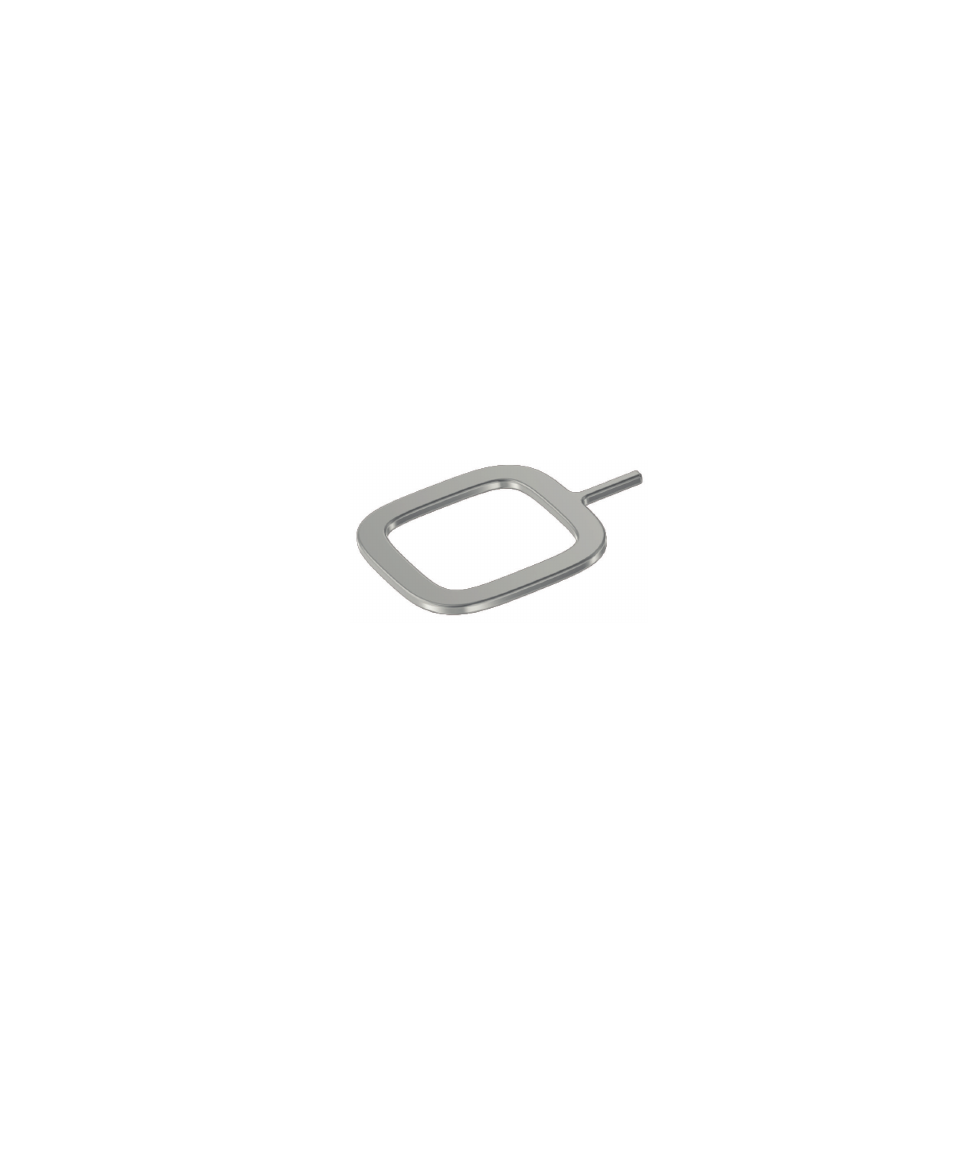
Nem tudom behelyezni a SIM kártyát
A SIM kártya behelyezési módja eltérhet a korábban megszokottól.
Mielőtt elkezdené
Győződjön meg arról, hogy rendelkezik az alábbiakkal:
• Nano SIM kártya. Ha nem rendelkezik nano SIM kártyával, forduljon a szolgáltatóhoz.
FIGYELEM: Ne használjon kis méretűre vágott, eredetileg nagyobb SIM kártyát. Előfordulhat, hogy a BlackBerry
készülék nem ismeri fel a SIM kártyát, vagy a SIM kártya beszorul, mert vastagabb a nano SIM kártyánál.
• Gemkapocs vagy a készülék dobozában található eszköz.
A SIM-tálca eltávolítása
A készülék hátsó fedele nem távolítható el. A SIM kártyát a készülék oldalából kihúzható tálcába kell helyezni.
1. Keresse meg a SIM-tálcát. A készülék bal oldalának felső részén található.
2. Nyomja be a gemkapocs vagy az eszköz hegyét a SIM szó melletti nyílásba.
Felhasználói útmutató
Beállítások és alapvető konfigurálások
16
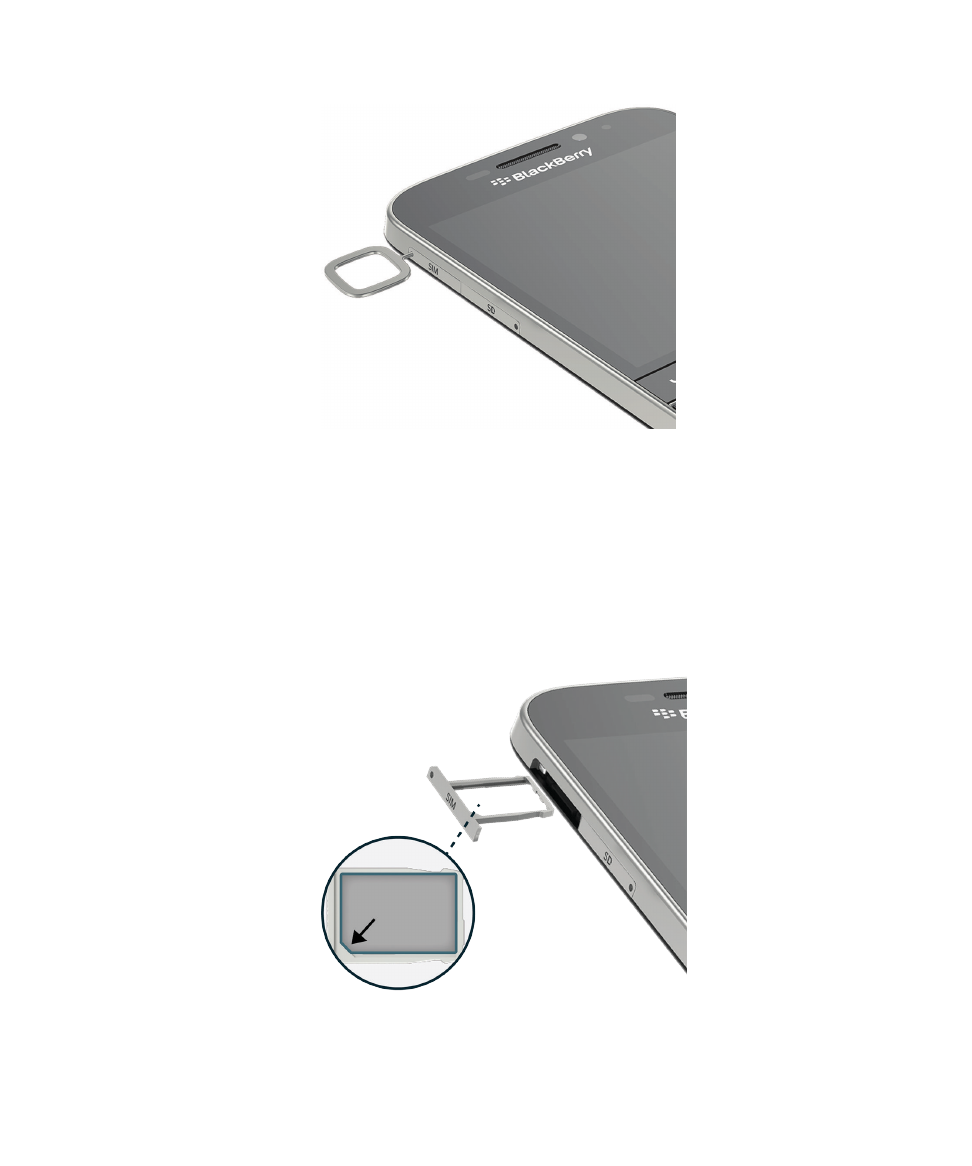
3. Húzza ki teljesen a tálcát, és helyezze vízszintes felületre.
4. Győződjön meg arról, hogy a tálca megfelelő oldala néz felfelé, azaz a SIM felirat olvasható az oldalán.
SIM kártya behelyezése a tálcába
1. Tartsa úgy a SIM kártyát, hogy a fém érintkezők lefelé néznek, és a bevágás illeszkedjen a tálca bevágásához.
2. Helyezze a SIM kártyát a tálcába.
3. Tolja be a SIM-tálcát a készülék nyílásába.
Felhasználói útmutató
Beállítások és alapvető konfigurálások
17

Médiakártya behelyezése
1.
Keresse meg a készülék bal oldalán a SD kártya tálcáját.
2.
A tálca kihúzásához nyomja bele a készülék dobozában található eszköz hegyét vagy egy gemkapcsot a nyílásba.
3.
Húzza ki a tálcát.
4.
Helyezze be a nano SIM kártyát a tálcába úgy, hogy az érintkezők ne Ön fele nézzenek.
Felhasználói útmutató
Beállítások és alapvető konfigurálások
18
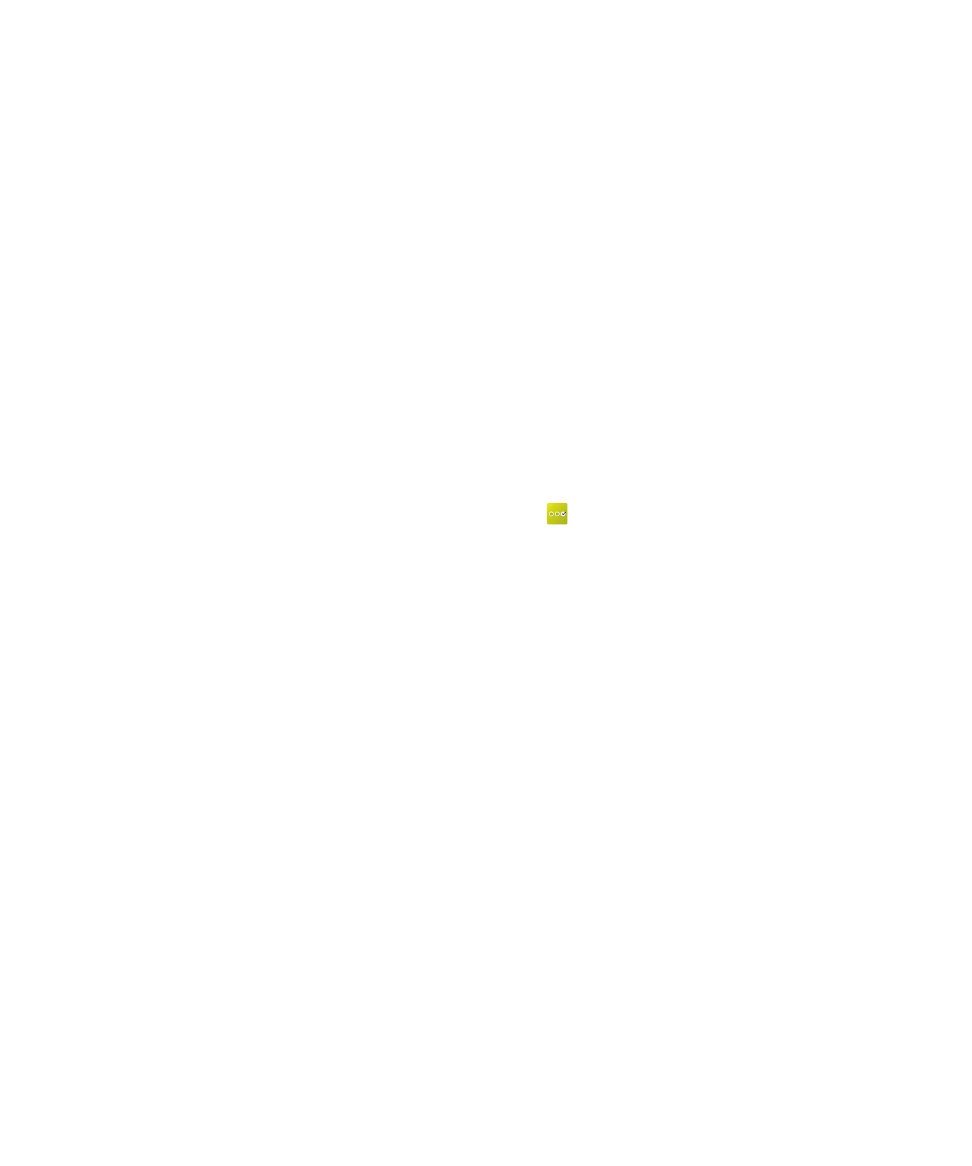
5.
Tolja be a tálcát a nyílásba.
A készülék beállítása a Beállítások alkalmazással
Tipp: A Beállítás alkalmazás némely funkciójához hálózati kapcsolat szükséges.
A Beállítás alkalmazás segítségével a következők bármelyikét végrehajthatja:
• Ismerkedés az új funkciókkal, illetve oktatóanyagok megtekintése a kézmozdulatokról és a gombokról
• E-mail, BBM-, azonnali üzenetküldési és közösségi hálózati fiók hozzáadása
• Ismerkedés tartalom régi készülékről való átmásolási eljárásával
• Hangok és értesítések testreszabása
• Jelszó beállítása a készülékhez
• Fizetési beállítások megadása a BlackBerry World webhelyről végrehajtott vásárlásokhoz
• Szabja testre készülékének beállításait
A Beállítás alkalmazás a meglévő BlackBerry ID megadását kéri, illetve lehetővé teszi új létrehozását. Amennyiben nem
biztos abban, hogy már van BlackBerry ID azonosítója, nyissa meg számítógépén a
www.blackberry.com/blackberryid
webcímet.
A Beállítás alkalmazás elindításához érintse meg a kezdőképernyőn a
elemet.